Питање
Проблем: Како да поправим Дисцорд микрофон који не ради?
Здраво. Имам стални проблем са Дисцорд микрофоном који не ради. Користим платформу када играм Леагуе оф Легендс, тако да је невероватно неугодно када могу да чујем друге играче, али нико ме не чује. Молим вас помозите
Решен одговор
Дисцорд је бесплатна ВоИП услуга и апликација која нуди приступачну комуникацију путем гласа, видеа и текста. Првобитно објављена 2015. године, апликација је успела да изгради заједницу која прелази 250 милиона широм света[1]. Са првобитно циљаном публиком гејмера, Дисцорд сада надмашује брендове као што су Теамспеак, Слацк, или Скипе због масовне експанзије на простор пословне комуникације и индивидуални дом корисника.
Апликација је одлична, мада због великог оптерећења сервера и уобичајених грешака, Дисцорд апликација редовно добија ажурирања. Један од најпроблематичнијих проблема ових дана је неисправан Дисцорд микрофон, који није поправљен најновијим ажурирањима. Форуми везани за игре[2] су препуни извештаја људи о томе да Дисцорд микрофон не ради. Према заједници, проблем оставља кориснику да чује саговорника, али он или она не могу да комуницирају.
Према заједници, звук и микрофон који не раде по питању Дисцорд-а могу бити повезани са најновијим ажурирањима за Виндовс. Због модификација које су примењене на неким подешавањима приватности за Виндовс 10, апликацији Дисцорд можда неће бити дата дозвола да користи микрофон. Дакле, једно од решења за поправку микрофона не ради у Дисцорд проблему би било да промените подешавања приватности или повучете инсталирану исправку. Пре него што започнете било какве промене, идите на Почетак мени и отворите Подешавања. Финд Ажурирање и безбедност одељак и кликните Виндовс Упдате. Пронађите историју Виндовс Упдате и проверите датум када је најновија исправка инсталирана. Ако се датум поклапа са микрофоном Дисцорд и звучи да не ради, онда су кривци можда промене у подешавањима приватности Виндовс 10.
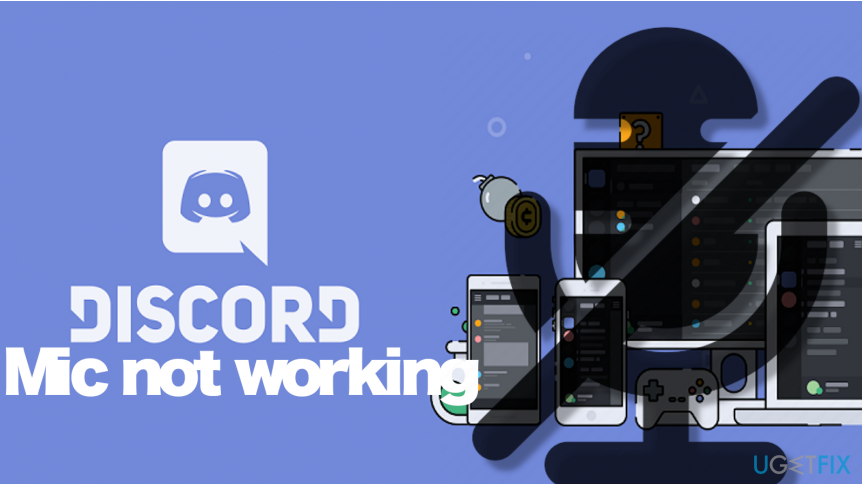
Проблем траје од 2016. и чини се да је најакутнији за играче Раинбов Сик Сиеге (Р6), Тхе Леагуе оф Легендс, Фортните, ПУБГ и других популарних видео игара. Нажалост, ни услуге подршке за Дисцорд нити за игру не пружају објашњења зашто микрофон престаје да ради у Дисцорд-у. Међутим, постоји много решења, а пошто сваки проблем зависи од различитих фактора, неопходно је бити стрпљив и покушати пронаћи кривца проблема, покушавајући да решите сваки проблем један по један.
Анализа проблема и могућих решења омогућила нам је да припремимо најчешћа решења која одговарају на бурно питање како да поправимо Дисцорд микрофон који не ради.
САВЕТ: пре него што пређете на напредне исправке Дисцорд микрофона који не ради, препоручујемо вам да покренете аутоматску алатку за поправку РеимагеМац машина за прање веша Кс9 који би пажљиво проверио систем за проблеме као што су недостајући уноси у регистру, компромитовани сервиси, оштећене библиотеке и слично.
Метод 1. Промените подешавања приватности
Да бисте поправили оштећени систем, морате купити лиценцирану верзију Реимаге Реимаге.
Проблем нефункционисања Дисцорд микрофона био је најплоднији у оперативном систему Виндовс 10. У овом случају, проблем може бити уско повезан са ажурирањима Виндовс креатора[3], који је разоткрио огромне промене у подешавањима приватности. Дакле, да бисте поправили да Дисцорд микрофон не ради, следите ове кораке:
- Кликните Виндовс тастер + И да отворите Подешавања мени.
- Отвори Приватност одељак и пронађите а Микрофон.
- Померите прекидач поред Дозволите апликацијама да приступе микрофону опција да на.
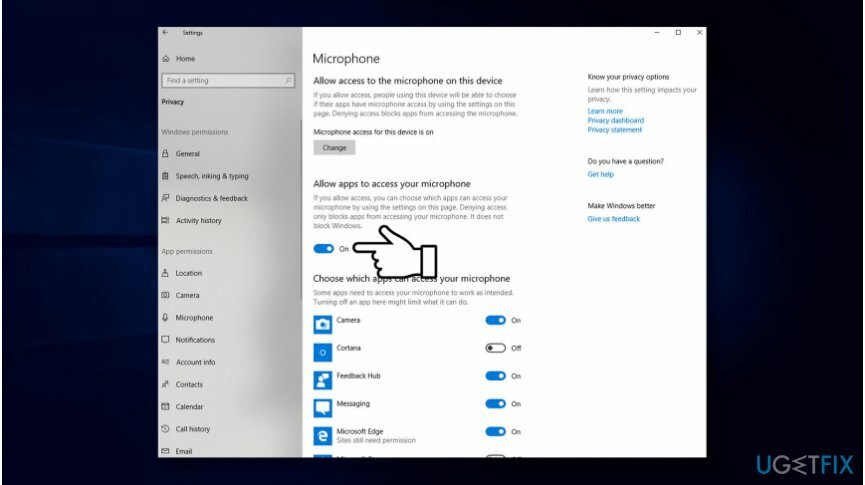
Ако не желите да појединачне апликације имају приступ микрофону, можете засебно да промените напредна подешавања и онемогућите дозволу за те апликације.
Метод 2. Конфигуришите ДНС сервере
Да бисте поправили оштећени систем, морате купити лиценцирану верзију Реимаге Реимаге.
Многи људи су пријавили да је конфигурисање њихових ДНС сервера на Гоогле сервере помогло да се реши проблем који Дисцорд микрофон не ради на Виндовс-у. Иако метод није тежак за извођење, обавезно убаците праве бројеве у жељени ДНС и картицу сервера:
- Отворите Виндовс траку за претрагу и укуцајте Контролна табла ин.
- Изаберите Контролна табла опцију и пронађите Центар за мрежу и дељење.
- Док сте у центру за мрежу и дељење, кликните Промени подешавање адаптера.
- Сада кликните десним тастером миша на икону везе (Лоцал Ареа Цоннецтион или Бежична мрежа веза) и изаберите Својства.
- Означите Интернет протокол верзија 4 (ТЦП/ИПв4) и отворен Својства.
- Пронађите и отворите Генерал таб.
- Изаберите Аутоматски добијте адресу ДНС сервера и кликните ОК.
- Ако је Аутоматски добијте адресу ДНС сервера је унапред проверен, изаберите Уместо тога користите следећу адресу ДНС сервера опција.
- Унесите следеће адресе сервера и кликните ок после:
Жељени ДНС сервер: 8.8.8.8
Алтернативни ДНС сервер: 8.8.4.4
ИЛИ
Жељени ДНС сервер: 208.67.222.222
Алтернативни ДНС сервер: 208.67.220.220
Метод 3. Измените подешавања осетљивости аутоматског уноса
Да бисте поправили оштећени систем, морате купити лиценцирану верзију Реимаге Реимаге.
У случају да сте случајно променили подешавања осетљивости аутоматског уноса на Дисцорд-у или су ова подешавања била аутоматски промењено након ажурирања, покушајте да промените осетљивост на Аутоматски да бисте поправили да Дисцорд микрофон не ради.
- Отвори Дисцорд апликација и идите до Подешавања корисника у доњем левом углу прозора.
- Изаберите Глас и видео и скролујте надоле док не видите Инпут Сенситивити опција.
- Ако опција Аутоматски је онемогућен, укључите га.
- Поставите ручни клизач негде у средини и проверите да ли је проблем нестао.
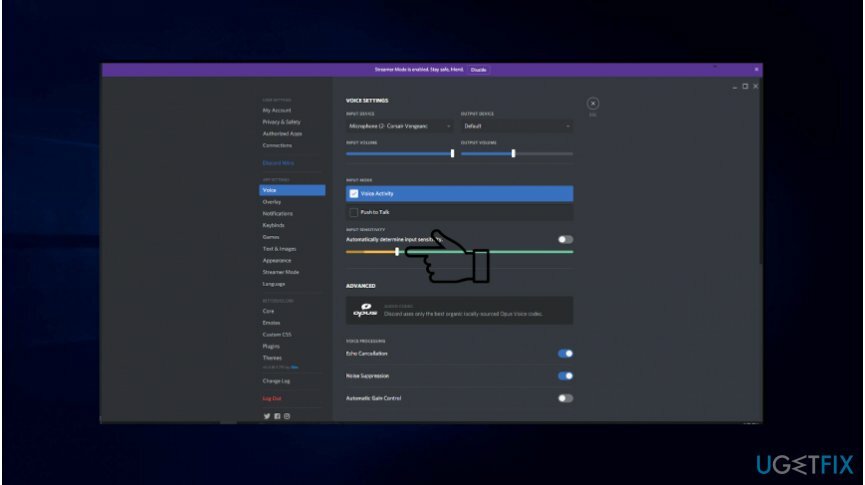
Ако ниједно од решења није помогло да решите проблем са микрофоном Дисцорд, проверите да ли нема проблема са ажурирањима за Виндовс. Идите на Ажурирања и безбедност у подешавањима оперативног система Виндовс и проверите историју ажурирања. Можда недостају нека кључна ажурирања софтвера или хардвера, па подесите систем да инсталира она на чекању. У случају да је проблем почео одмах након инсталације ажурирања за Виндовс, можете одабрати да га вратите.
Аутоматски поправите своје грешке
тим угетфик.цом покушава да да све од себе да помогне корисницима да пронађу најбоља решења за отклањање својих грешака. Ако не желите да се борите са техникама ручне поправке, користите аутоматски софтвер. Сви препоручени производи су тестирани и одобрени од стране наших професионалаца. Алати које можете користити да поправите своју грешку су наведени у наставку:
Понуда
урадите то сада!
Преузмите поправкуСрећа
Гаранција
урадите то сада!
Преузмите поправкуСрећа
Гаранција
Ако нисте успели да поправите грешку користећи Реимаге, обратите се нашем тиму за подршку за помоћ. Молимо вас да нам кажете све детаље за које мислите да бисмо требали да знамо о вашем проблему.
Овај патентирани процес поправке користи базу података од 25 милиона компоненти које могу заменити било коју оштећену или недостајућу датотеку на рачунару корисника.
Да бисте поправили оштећени систем, морате купити лиценцирану верзију Реимаге алат за уклањање злонамерног софтвера.

Приватни приступ интернету је ВПН који може спречити вашег Интернет провајдера, влада, и трећим странама од праћења вашег онлајн и омогућавају вам да останете потпуно анонимни. Софтвер обезбеђује наменске сервере за торрентинг и стримовање, обезбеђујући оптималне перформансе и не успоравајући вас. Такође можете заобићи гео-ограничења и прегледати услуге као што су Нетфлик, ББЦ, Диснеи+ и друге популарне услуге стримовања без ограничења, без обзира на то где се налазите.
Напади злонамерног софтвера, посебно рансомваре, далеко су највећа опасност за ваше слике, видео записе, пословне или школске датотеке. Пошто сајбер криминалци користе робустан алгоритам за шифровање за закључавање података, он се више не може користити док се не плати откупнина у биткоинима. Уместо да плаћате хакерима, прво покушајте да користите алтернативу опоравак методе које би вам могле помоћи да повратите барем део изгубљених података. У супротном, такође можете изгубити новац, заједно са датотекама. Један од најбољих алата који би могао да врати бар неке од шифрованих датотека - Дата Рецовери Про.